Correction des services Google Play Doufflement de la batterie sur Android
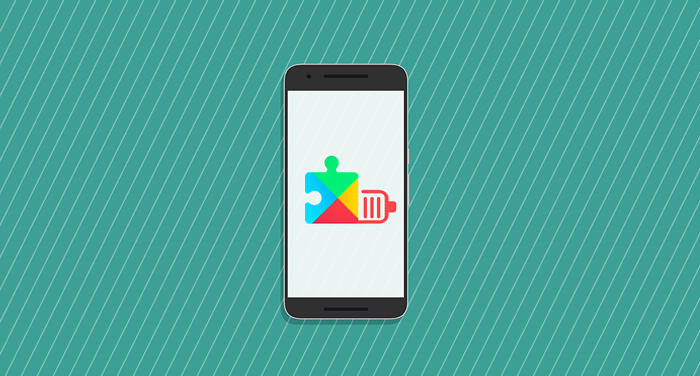
- 3543
- 772
- Zoe Dupuis
Google Play Services est vital pour les opérations des applications et services Google sur les appareils Android. Il tient à jour les applications, fournit des services de localisation, favorise la synchronisation des données à Google et améliore généralement les performances de l'application.
Malgré les responsabilités aux multiples facettes des services Google Play, il ne draine pas la batterie de votre appareil plus rapidement que d'habitude. Cependant, plusieurs facteurs pourraient déclencher le service pour consommer une batterie excessive. Dans cet article, nous mettons en évidence les causes majeures du problème de vidange des batteries des services Google Play et leurs solutions respectives.
Table des matières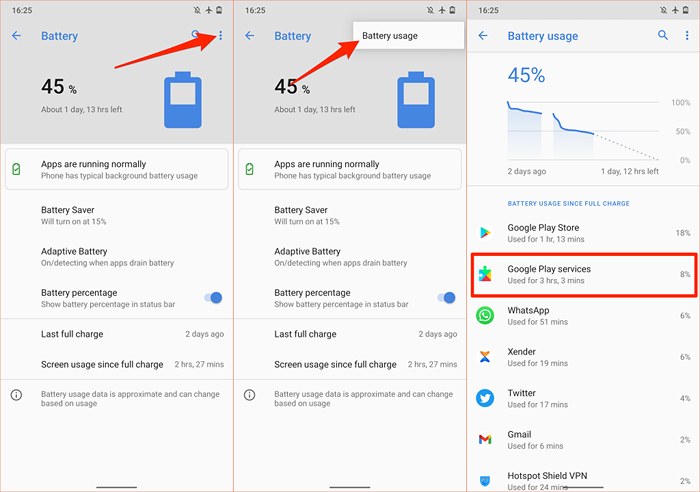
Services Google Play à jour de force
Tous les appareils Android mettent automatiquement à jour les services Google Play dès qu'il y a une nouvelle version disponible dans le Play Store. Si votre appareil ne met pas à jour les services Google Play en arrière-plan, certaines applications et services Google peuvent cesser de fonctionner correctement. Cela pourrait également déclencher des services Google Play pour consommer plus de puissance de batterie que d'habitude.
Heureusement, vous pouvez toujours mettre à jour manuellement les services Google Play sur votre appareil Android.
- Ouvrir le Paramètres application, type jouer des services dans la barre de recherche et sélectionner Services Google Play dans les résultats.
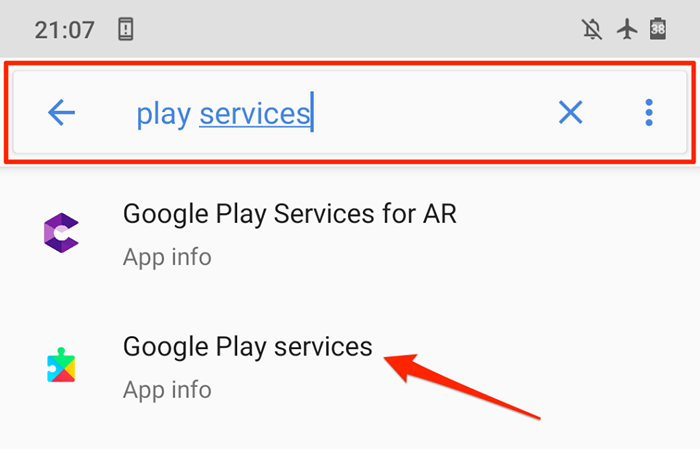
- Élargir la Avancé Section, faites défiler vers la section «Store» et sélectionnez Détails de l'application.
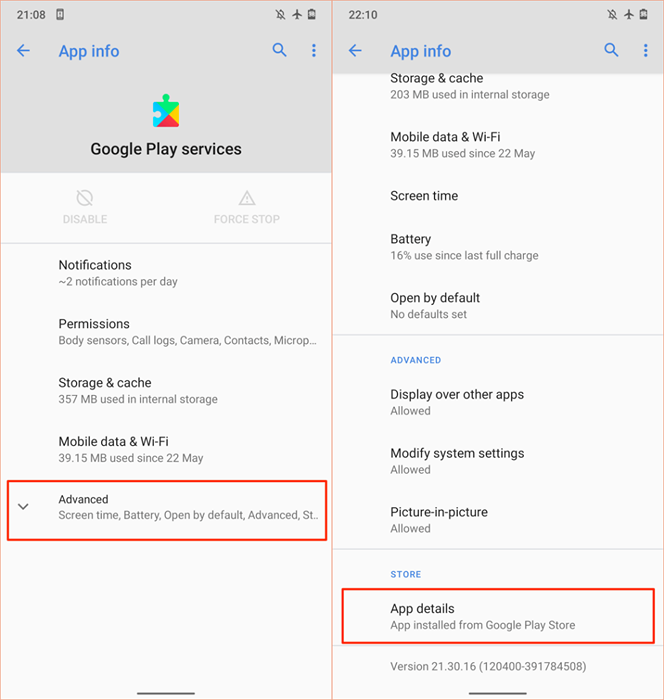
- Robinet Mise à jour ou Installer. Si vous ne trouvez aucun de ces boutons sur la page, cela signifie que vous avez la dernière version de Google Play Services installée sur votre appareil.
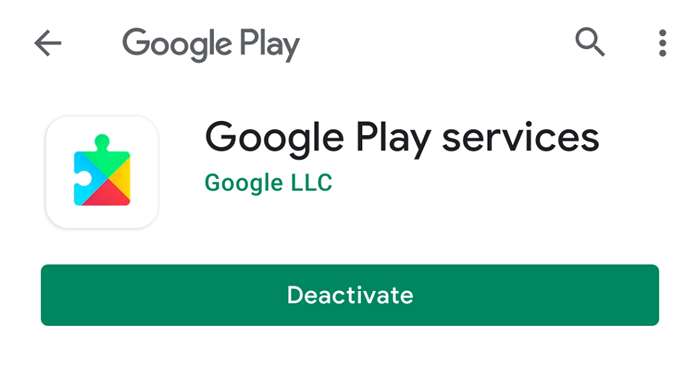
Effacer le cache et les données des services Google Play
Google Play Services, comme toutes les autres applications Android, Harbor Temporary Files (également appelées données mise en cache) sur votre smartphone pour renforcer les performances. Malheureusement, ces fichiers pourraient également entraîner des problèmes de performances, une utilisation excessive de stockage, des problèmes de mémoire, et plus.
La suppression des données de cache temporaire est un moyen facile de résoudre le problème de la batterie des services Google Play.
- Ouvrir le Paramètres application, type jouer des services dans la barre de recherche et sélectionner Services Google Play dans les résultats.
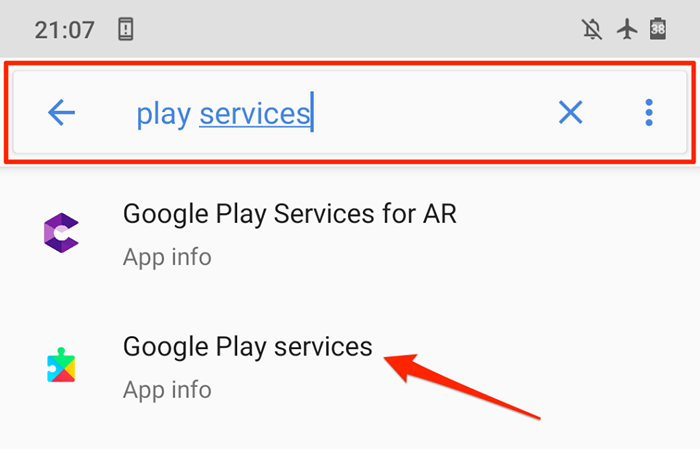
- Sélectionner Stockage et cache.
- Appuyez sur le Effacer le stockage.
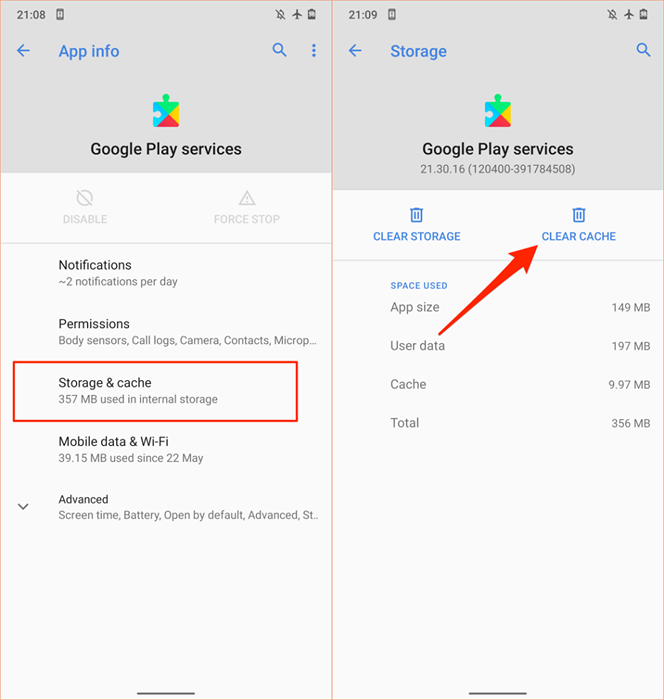
- Si vous remarquez que le problème de la batterie de la batterie des services Google Play persiste après quelques heures, revenez à la page «Info de l'application» et appuyez sur Effacer le stockage Pour supprimer les données de l'application.
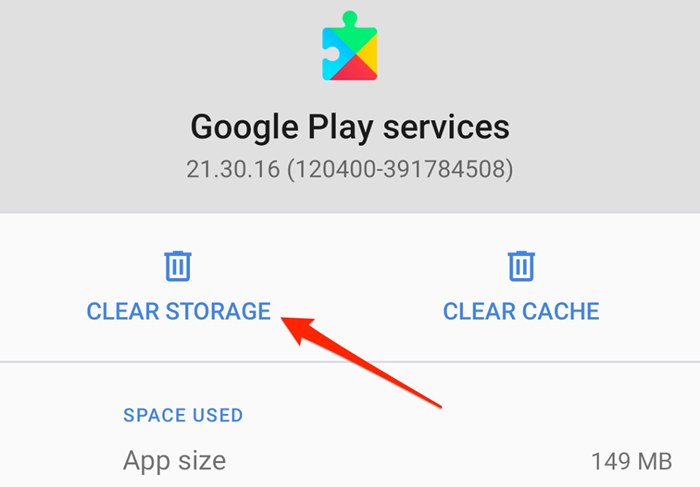
- Robinet Effacer toutes les données et sélectionner D'ACCORD sur l'invite de confirmation pour continuer.
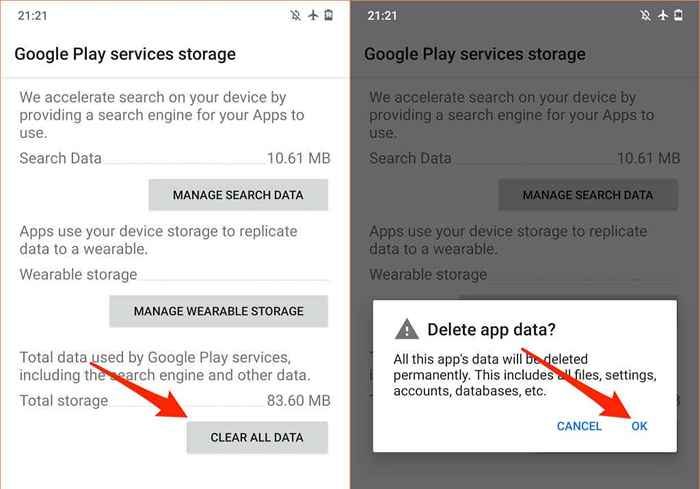
Effacer le cache et les données de Google Play Store
La suppression des données de cache et de stockage du Play Store peut résoudre des problèmes avec Google Play Services.
- Lancer le Paramètres application, type magasin de jeux dans la barre de recherche et sélectionner Google Play Store.
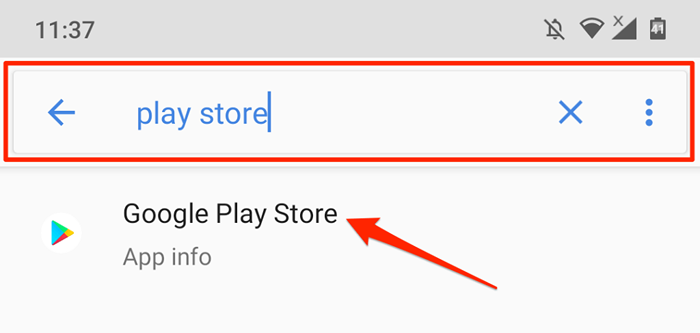
- Sélectionner Stockage et cache et taper Vider le cache Pour supprimer les fichiers temporaires de Play Store.
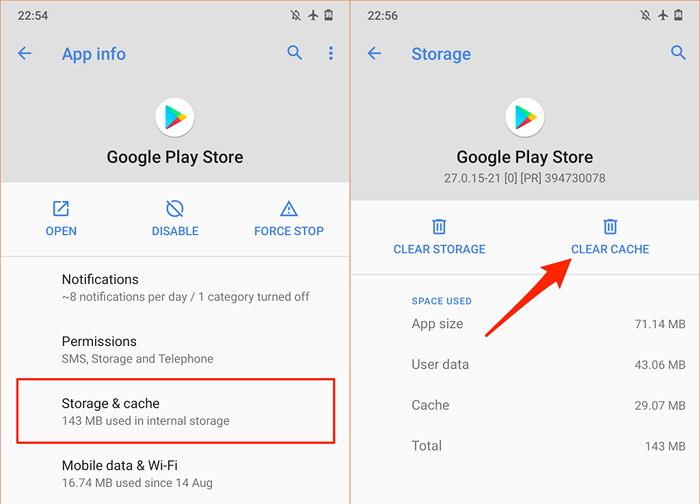
- Ensuite, tapez Effacer le stockage et sélectionner D'ACCORD Sur l'invite de confirmation.
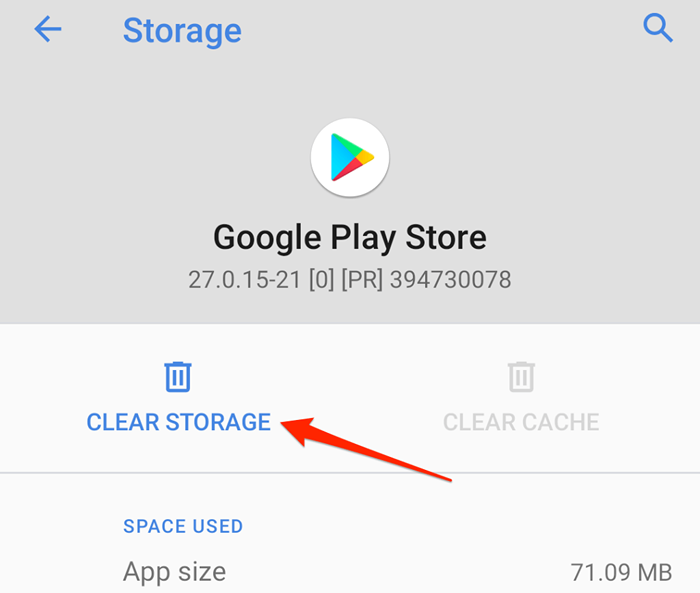
Réinitialiser les services Google Play
Cela implique de désinstaller toutes les mises à jour de Google Play Services à partir de votre appareil et de réinitialiser le service système à la valeur par défaut d'usine.
- Aller à Paramètres > Applications et notifications > Informations sur l'application (ou Voir toutes les applications)> Services Google Play.
- Appuyez sur le Icône de menu à trois points Dans le coin supérieur droit, sélectionnez Désinstallation des mises à jour, et sélectionner D'ACCORD sur la confirmation.
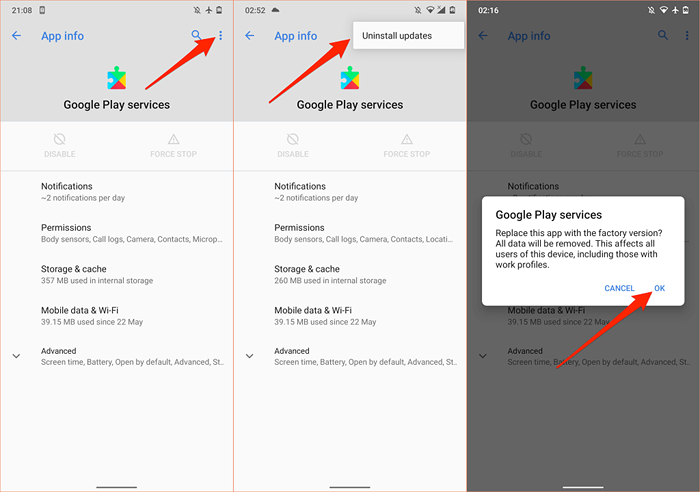
- Ouvrez le Google Play Store et votre appareil doit installer automatiquement la dernière version de Google Play Services.
Passez en revue les paramètres de synchronisation de votre appareil
Google Play Services est également responsable de la synchronisation des données personnelles et d'applications sur votre compte Google. Google Play Services drainera votre batterie rapidement si vous avez plusieurs comptes en synchronisant de nombreuses données simultanément. Ou, si votre appareil connaît des échecs de synchronisation. Google Play Services continuera à réessayer la synchronisation, drainant ainsi la batterie de votre appareil.
Vérifiez les paramètres de votre appareil et désactivez la synchronisation automatique pour les comptes et données inutiles.
- Aller à Paramètres > Comptes et sélectionnez le compte ou l'application dont les paramètres de configuration que vous souhaitez modifier.
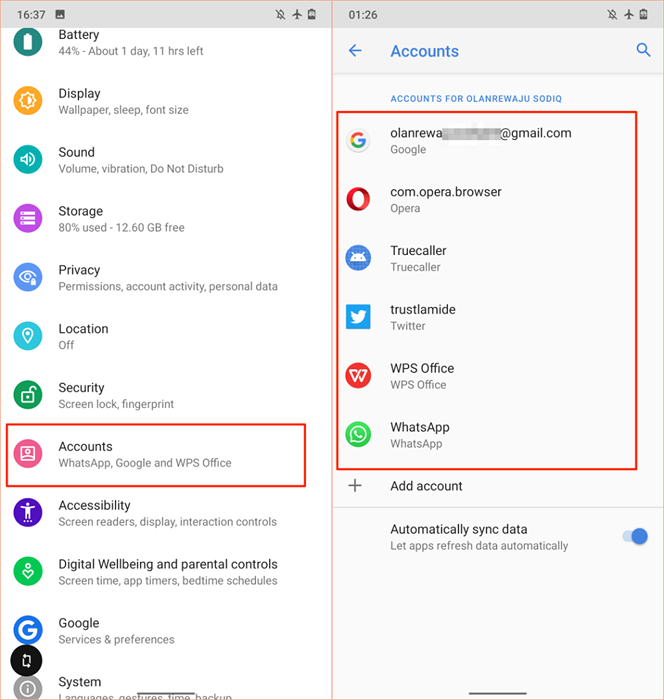
- Sélectionner Synchronisation du compte.
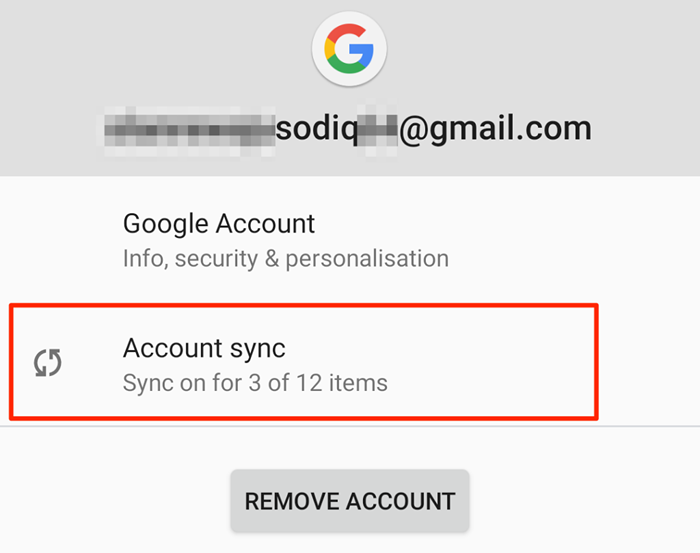
- Désactiver la synchronisation des éléments que vous ne voulez pas dans votre compte Google.
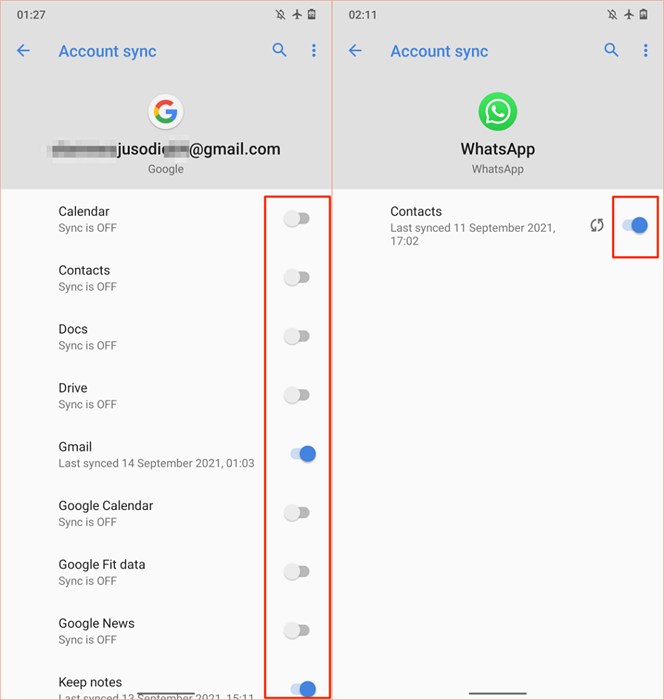
- Après, appuyez sur le icône de menu Dans le coin supérieur droit, et sélectionnez Synchroniser maintenant Pour réattaquer manuellement la synchronisation infructueuse.
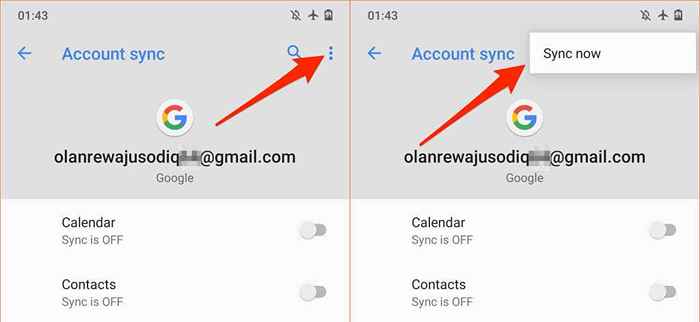
Pendant que vous y êtes, assurez-vous que votre appareil a une connexion Internet active. Branchez votre appareil sur une source d'alimentation et utilisez une connexion Wi-Fi sur les données cellulaires.
Passez en revue les autorisations de localisation de votre appareil
Google Play Services est un important fournisseur de services de localisation dans Android. Plus il y a d'applications ayant accès à l'emplacement de votre appareil, plus les services Google Play fonctionnent, entraînant ainsi une consommation accrue de batterie. Passez par les paramètres d'autorisation de localisation de votre appareil et désactivez les autorisations de localisation pour les applications inutilisées ou inutiles.
- Aller à Paramètres, sélectionner Confidentialité, et sélectionner Gestionnaire d'autorisation.
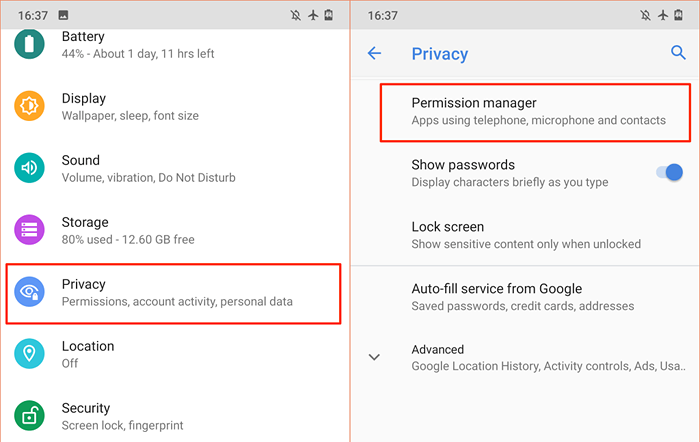
- Sélectionner Emplacement.
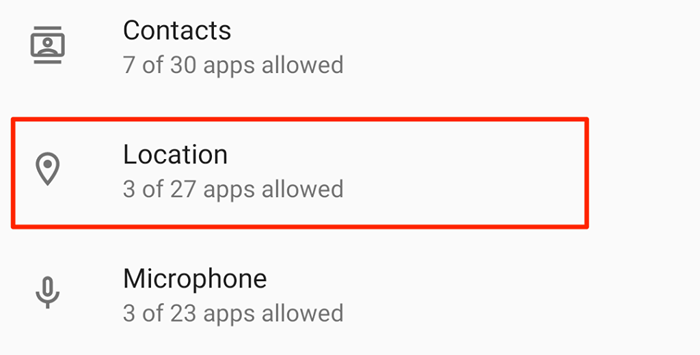
Nous vous recommandons de désactiver l'accès à l'emplacement «tous les temps» pour toutes les applications. Configurer les applications pour accéder à l'emplacement de votre appareil uniquement lorsqu'il est utilisé. Mieux encore, désactivez l'accès à l'emplacement si l'accès inutile-réel à votre emplacement pèse sur votre batterie.
- Sélectionnez une application dans la section «Autorisé tout le temps» et définissez l'accès à l'emplacement à Autoriser uniquement lors de l'utilisation de l'application.
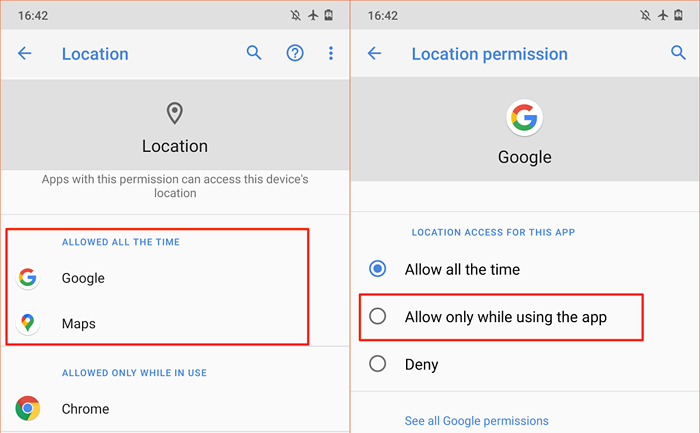
- Pour révoquer l'autorisation de localisation d'une application, sélectionnez l'application dans la section «Autorisé tout le temps» ou «Autorisé uniquement pendant l'utilisation» et sélectionnez Refuser. Robinet Nier quand même procéder.
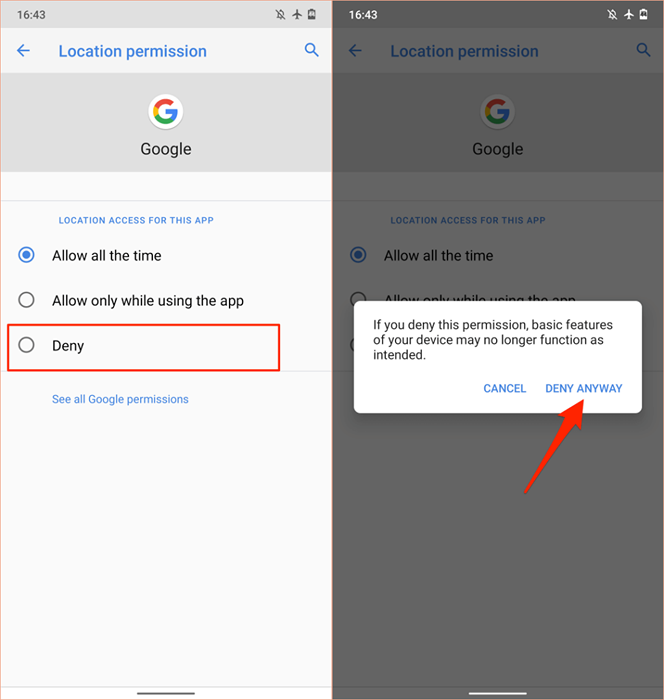
Parcourir les applications dans les sections «Autorisé tout le temps» et «Autorisé uniquement pendant votre utilisation» et révoquer l'accès à l'emplacement pour toute application impair, ou les applications qui peuvent fonctionner correctement sans accès à l'emplacement.
Notez que la désactivation de l'accès à l'emplacement peut rendre certaines applications et fonctionnalités système indisponibles. Par exemple, les rappels basés sur la localisation peuvent ne pas fonctionner si vous désactivez l'autorisation de localisation en temps réel pour votre application de tâches ou de rappel.
Ainsi, vérifiez soigneusement l'autorisation de localisation de votre appareil et désactivez l'accès en temps réel ou «usage» pour les applications non cruciales, ou les applications qui peuvent fonctionner correctement sans accès à l'emplacement.
Redémarrez votre appareil
Parfois, redémarrer votre smartphone ou tablette Android résoudre les problèmes qui provoquent un dysfonctionnement des services Google Play et d'autres applications système.
Appuyez et maintenez votre appareil bouton d'alimentation et sélectionner Redémarrage Dans le menu Power.
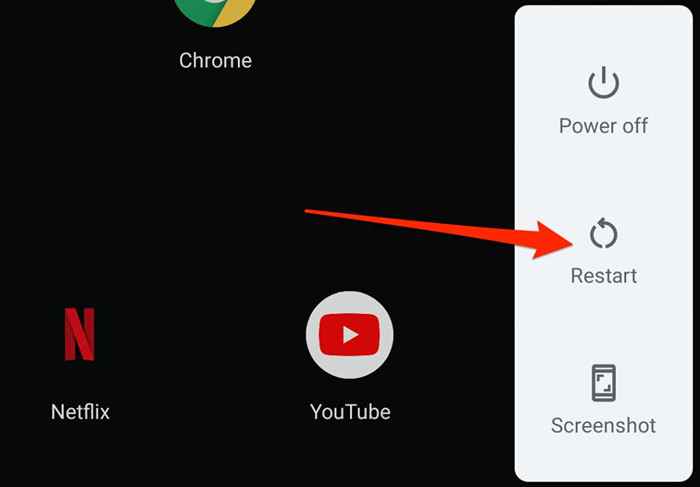
Utilisez votre appareil pendant quelques minutes ou heures et vérifiez l'utilisation de la batterie de votre appareil. Si Google Play Services est toujours en tête du tableau d'utilisation des batteries, mettez à jour le système d'exploitation de votre appareil.
Mettre à jour ou rétrograder votre appareil
Les bogues au niveau du système dans les versions obsolètes ou nouvelles Android pourraient affecter les performances des applications et services Google. Mettez à jour le système d'exploitation de votre appareil si vous n'avez pas installé de mise à jour ou de patch de sécurité majeure depuis longtemps.
Aller à Paramètres > Système > Avancé > Mise à jour du système et installer toutes les mises à jour nouvelles ou en attente de la page.
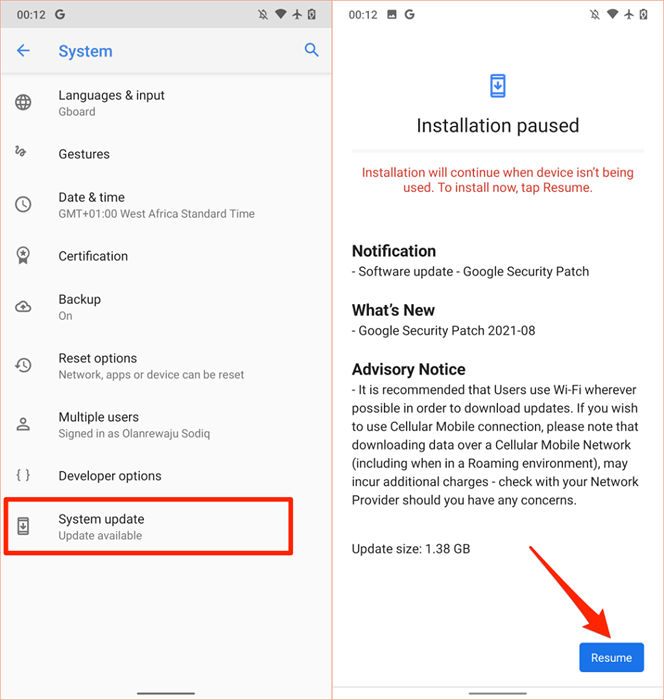
Inversement, si vous avez remarqué la vidange de la batterie des services Google Play après l'installation d'une mise à jour du système, rétrogradez votre appareil vers une version Android plus ancienne et sans bug.
Google Play Store Batterd Drain Fixed Fixed
Si le problème de vidange de la batterie des services Google Play se poursuit ou si votre téléphone s'arrête même si l'indicateur de batterie dit qu'il vous reste encore beaucoup de jus, envisagez de recalibrer la batterie de votre appareil. Activer l'économiseur de batterie Android (Paramètres > Batterie > Économiseur de batterie > Allumer maintenant) est une autre étape de dépannage digne pour essayer.
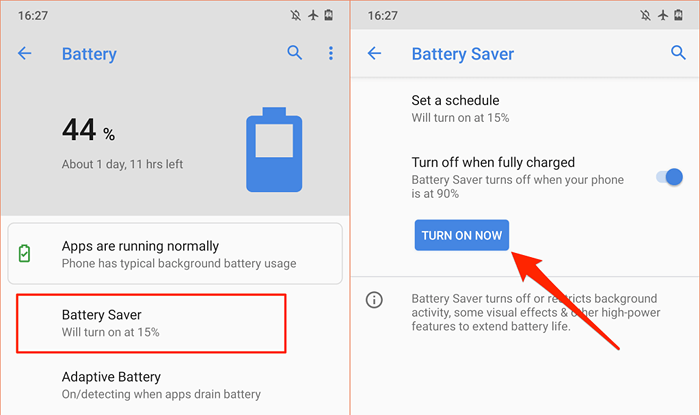
Cela aidera à conserver la batterie de votre appareil en réduisant les activités de fond de certaines applications et services.
Si rien ne change, contactez la prise en charge de Google Play, votre fabricant d'appareils ou prenez rendez-vous au centre de réparation le plus proche pour que votre appareil soit examiné pour les logiciels et les irrégularités liées au matériel.
- « Comment corriger les erreurs de statut_access_violation dans Chrome ou Edge
- 6 meilleures applications pour vérifier la température du processeur dans Windows 11/10 »

